Автор:
Sara Rhodes
Жаратылган Күнү:
12 Февраль 2021
Жаңыртуу Күнү:
1 Июль 2024
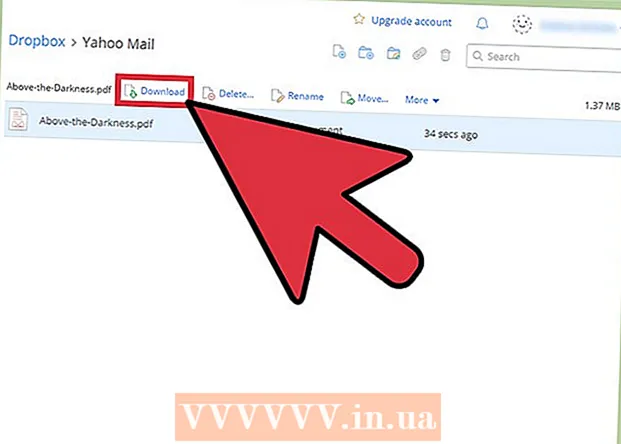
Мазмун
- Кадамдар
- 2 -метод: Dropboxтон файлдарды тиркөө
- Метод 2 2: Тиркелген файлды Dropboxко сактоо
- Кеңештер
- Сага эмне керек
Эгерде сиз буга чейин Yahoo'го 25 Мб чоңураак файлды тиркөөгө аракет кылган болсоңуз! Почта, сиз билесиз, бул мүмкүн эмес, анткени тиркелген файлдардын өлчөмүнө чек коюлган. Бактыга жараша, Yahoo! Почта Dropbox менен интеграцияланган, эми сиз чоң файл өлчөмдөрү бар тиркемелерди жөнөтө аласыз. Эми сиз электрондук почта тиркемелерин Dropboxко түз сактай аласыз. Yahoo! Mail каттоо эсебиңизди Dropbox каттоо эсебиңизге ийгиликтүү жана жөнөкөй бириктирүү үчүн ийгиликтүү шилтемелеңиз. Баштоо үчүн төмөндөгү 1 -кадамга өтүңүз.
Кадамдар
2 -метод: Dropboxтон файлдарды тиркөө
 1 Файлды Dropboxко жүктөңүз. Сиз файлды онлайн Dropbox каттоо эсебиңизге жүктөп же онлайн шайкештирүү үчүн файлды жергиликтүү Dropbox папкасына түшүрө аласыз.
1 Файлды Dropboxко жүктөңүз. Сиз файлды онлайн Dropbox каттоо эсебиңизге жүктөп же онлайн шайкештирүү үчүн файлды жергиликтүү Dropbox папкасына түшүрө аласыз.  2 Yahoo'го кириңиз!Почта эсеби.
2 Yahoo'го кириңиз!Почта эсеби.  3 Жаңы электрондук кат жазыңыз. Ар кандай узундукта, канча адам болсо да. Эгерде сиз файлдарды тиркөө менен эксперимент кылгыңыз келсе, аны өзүңүзгө жөнөтүңүз.
3 Жаңы электрондук кат жазыңыз. Ар кандай узундукта, канча адам болсо да. Эгерде сиз файлдарды тиркөө менен эксперимент кылгыңыз келсе, аны өзүңүзгө жөнөтүңүз.  4 Dropboxтон файлды тиркеңиз. Өзүнчө электрондук почта терезесинде, тиркөө мүмкүнчүлүгүнө ээ болуу үчүн Клиптин сүрөтчөсүн (кагаз клиптерди) чыкылдатыңыз. Dropbox менен бөлүшүүнү тандаңыз. Сиздин Dropbox папкаларыңызды камтыган диалог кутусу пайда болот. Папкаларды аралап, тиркегиси келген файлды табыңыз.
4 Dropboxтон файлды тиркеңиз. Өзүнчө электрондук почта терезесинде, тиркөө мүмкүнчүлүгүнө ээ болуу үчүн Клиптин сүрөтчөсүн (кагаз клиптерди) чыкылдатыңыз. Dropbox менен бөлүшүүнү тандаңыз. Сиздин Dropbox папкаларыңызды камтыган диалог кутусу пайда болот. Папкаларды аралап, тиркегиси келген файлды табыңыз. - Сиз аларды тандоо менен бир эле учурда бир нече файлды тиркей аласыз. Файлдар тандалып алынат же баса белгиленет.
- Сиз ошондой эле бир нече форматтагы файлдарды тиркей аласыз. Ырлар, PDF, Тасмалар ж.
 5 Баскычты басыңыз Тандоо.
5 Баскычты басыңыз Тандоо. 6 Электрондук почтаңызды түзүү процессин аяктаңыз. Сиз тандаган файл электрондук почтаңызга камтылган Dropbox шилтемеси аркылуу таратылат. Физикалык жактан байланыштыруунун кажети жок, бирок файлга көрсөтүлгөн шилтемеден түз кирүүгө болот.
6 Электрондук почтаңызды түзүү процессин аяктаңыз. Сиз тандаган файл электрондук почтаңызга камтылган Dropbox шилтемеси аркылуу таратылат. Физикалык жактан байланыштыруунун кажети жок, бирок файлга көрсөтүлгөн шилтемеден түз кирүүгө болот.  7 Билдирүү жөнөтүү. Сиз электрондук катты көрүү жана шилтеме кандай иштегенин көрүү үчүн Cc жөнөтө аласыз.
7 Билдирүү жөнөтүү. Сиз электрондук катты көрүү жана шилтеме кандай иштегенин көрүү үчүн Cc жөнөтө аласыз.
Метод 2 2: Тиркелген файлды Dropboxко сактоо
 1 Yahoo'го кириңиз!Почта эсеби.
1 Yahoo'го кириңиз!Почта эсеби. 2 Тиркемеси бар электрондук почтаны ачыңыз. Ар кандай тиркеме өлчөмү (себеп ичинде) жакшы болушу керек.
2 Тиркемеси бар электрондук почтаны ачыңыз. Ар кандай тиркеме өлчөмү (себеп ичинде) жакшы болушу керек.  3 Тиркемени табыңыз. Тиркеме электрондук каттын ылдый жагында жайгашкан. Сиз файлдын аталышынын жанында кыстыргычты көрүшүңүз керек.
3 Тиркемени табыңыз. Тиркеме электрондук каттын ылдый жагында жайгашкан. Сиз файлдын аталышынын жанында кыстыргычты көрүшүңүз керек.  4 Тиркемени жүктөп алыңыз. Шилтемени басыңыз Жүктөө тиркелген файлдын жанында. Тандаңыз Dropboxко сактоо... Файл Dropbox папкаларыңызда сактала турган жерди көрсөткөн диалог кутусу пайда болот. Жайгашкан жерди тандап, баскычты басыңыз Сактоо.
4 Тиркемени жүктөп алыңыз. Шилтемени басыңыз Жүктөө тиркелген файлдын жанында. Тандаңыз Dropboxко сактоо... Файл Dropbox папкаларыңызда сактала турган жерди көрсөткөн диалог кутусу пайда болот. Жайгашкан жерди тандап, баскычты басыңыз Сактоо.  5 Dropbox тиркемесин караңыз. Файлды шайкештирилгенден кийин онлайн Dropbox эсебиңизден же жергиликтүү Dropbox папкаңыздан жүктөп алсаңыз болот.
5 Dropbox тиркемесин караңыз. Файлды шайкештирилгенден кийин онлайн Dropbox эсебиңизден же жергиликтүү Dropbox папкаңыздан жүктөп алсаңыз болот.
Кеңештер
- Yahoo Mailде Dropboxту биринчи жолу колдонгонуңузда, каттоо эсептериңизди байланыштырууга уруксат сурап турган терезени көрөсүз. Аларды бириктиргенден кийин, кирүү процедурасынан өтүүнүн деле кажети жок.
Сага эмне керек
- Yahoo! Эсеби
- Dropbox эсеби



